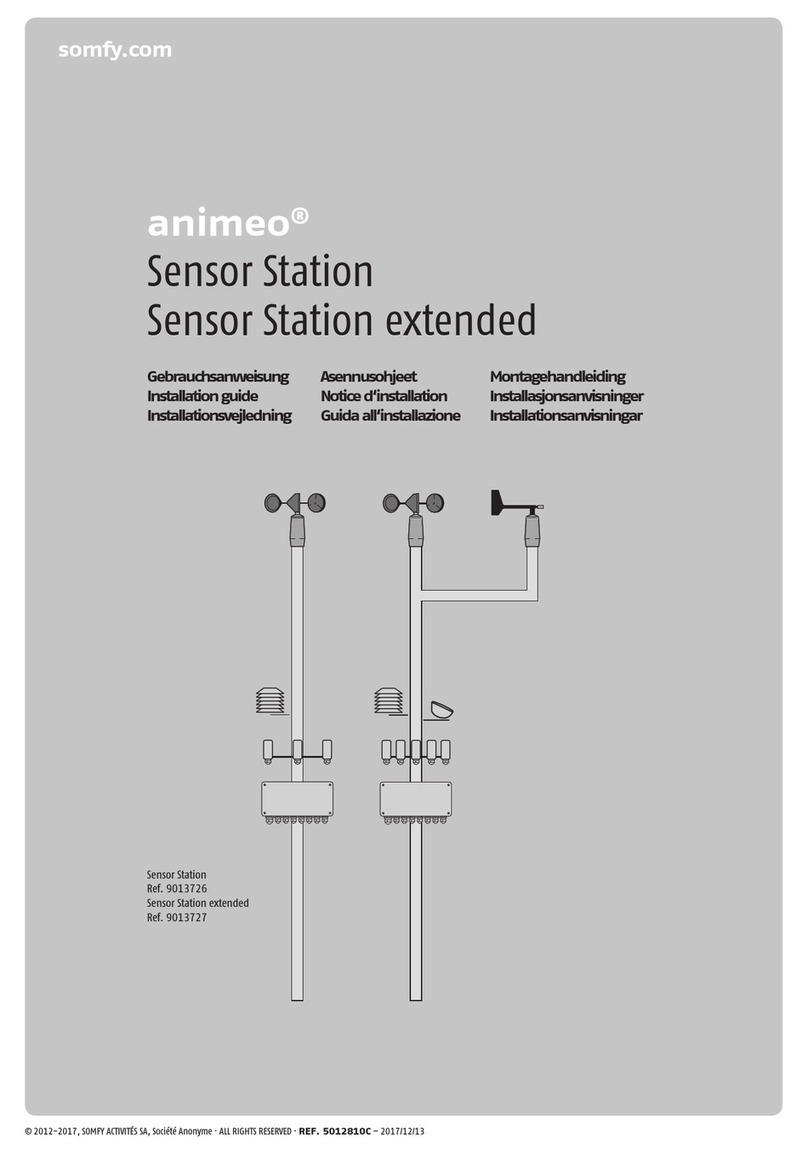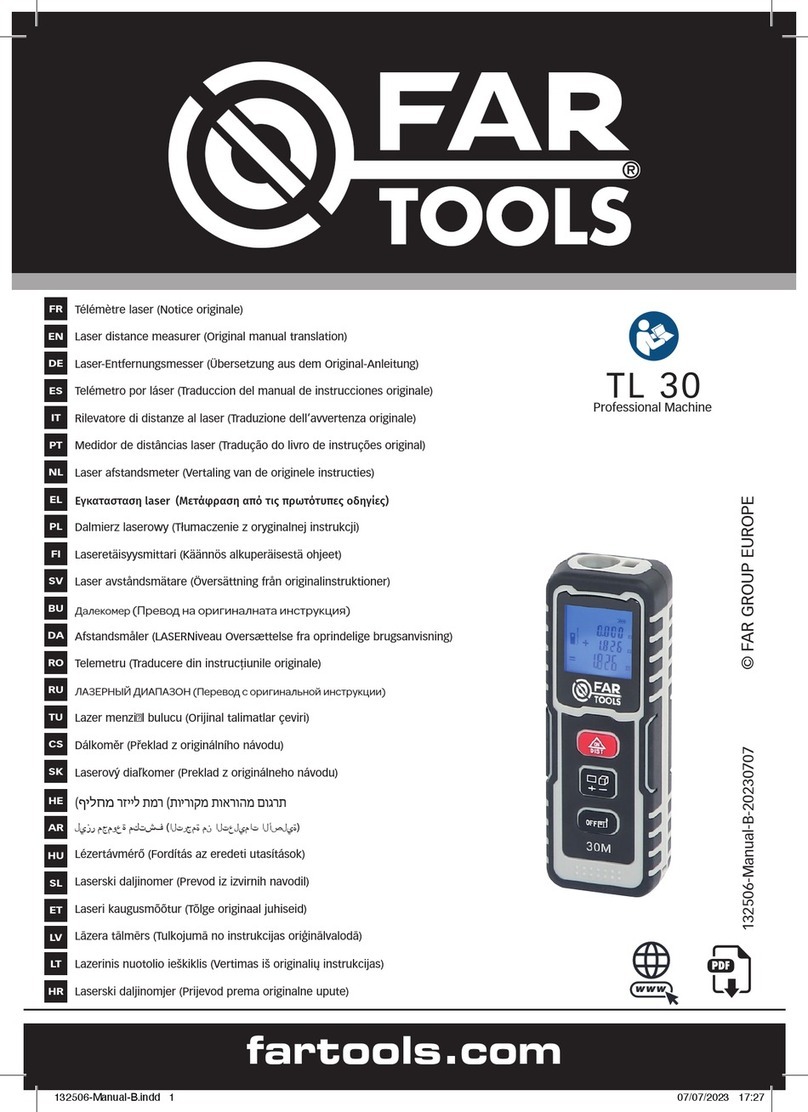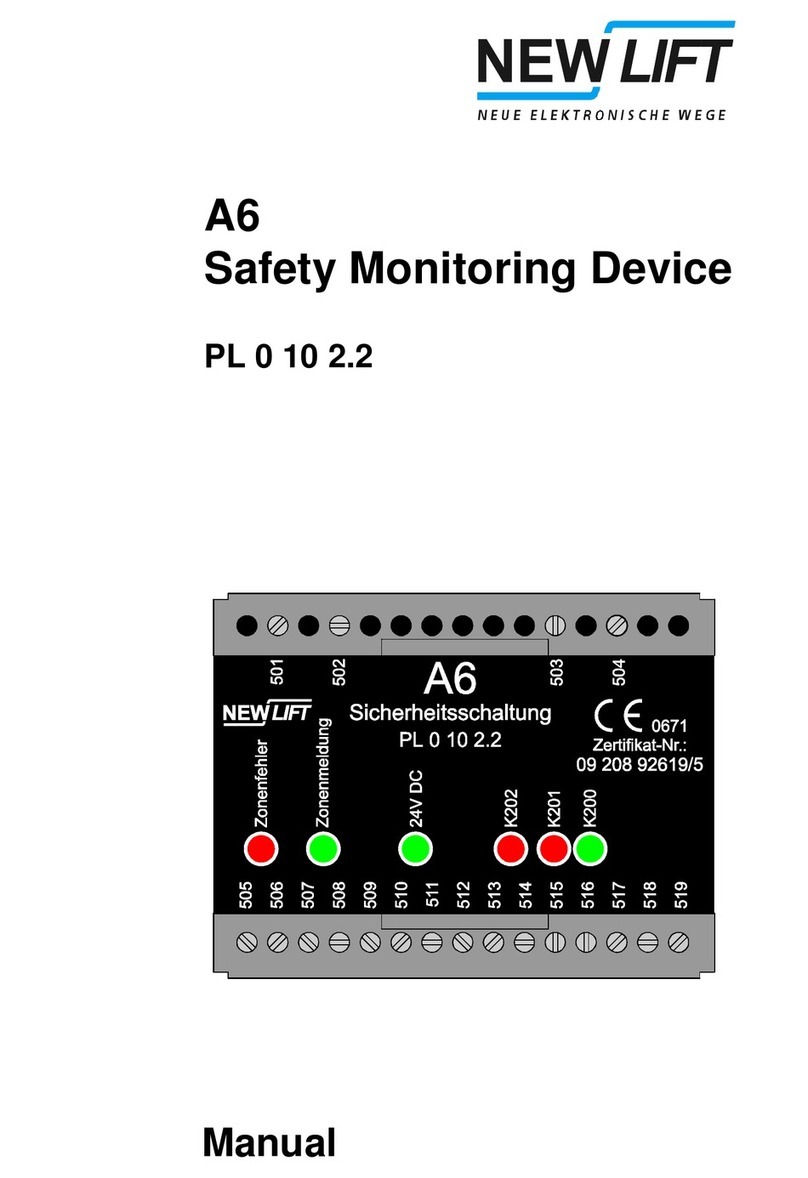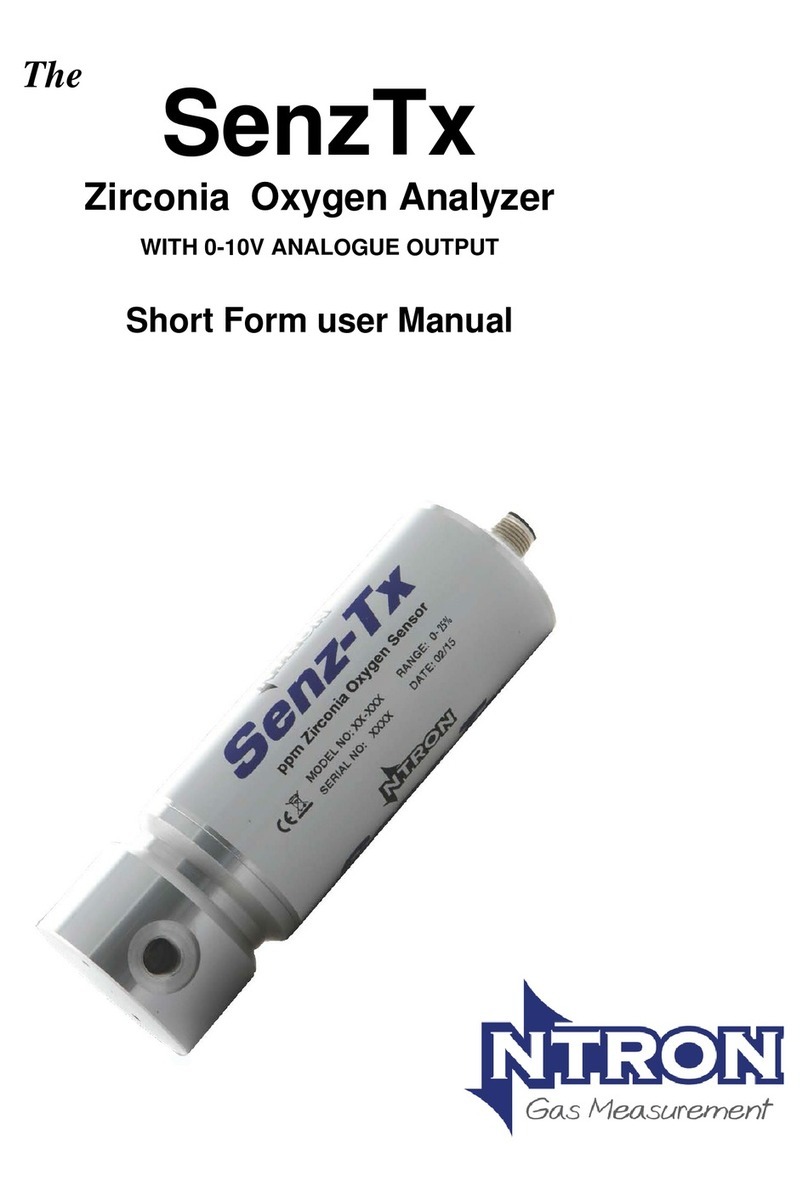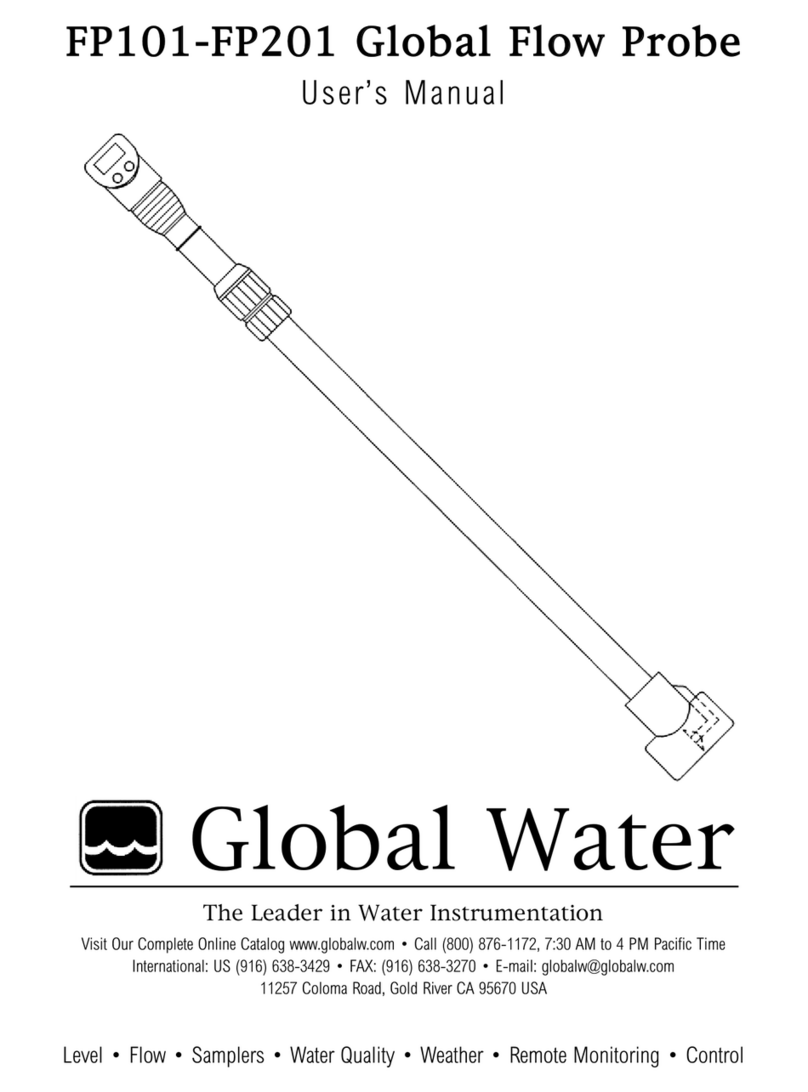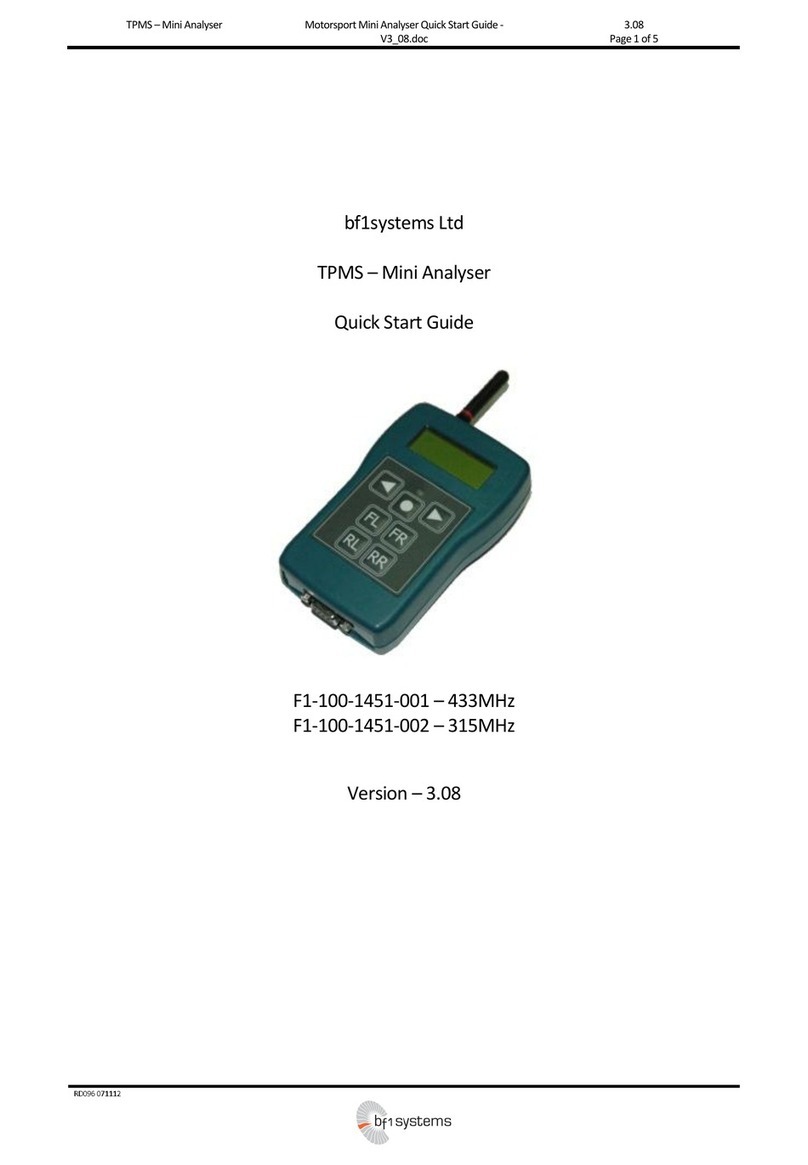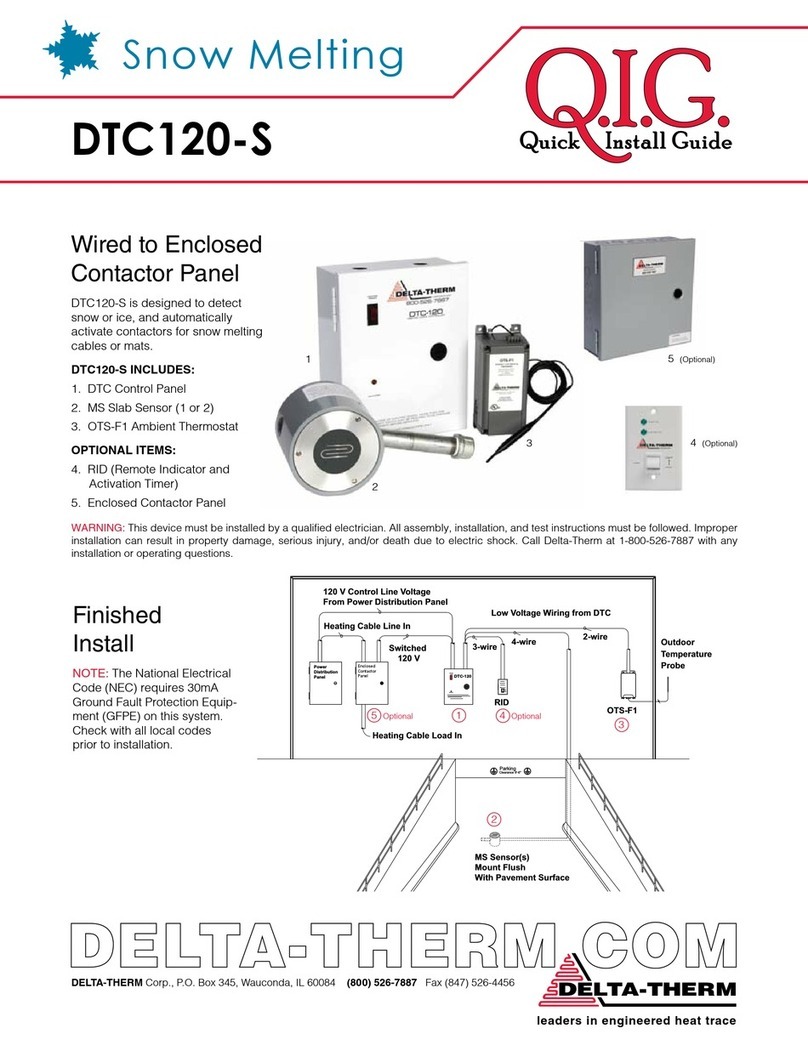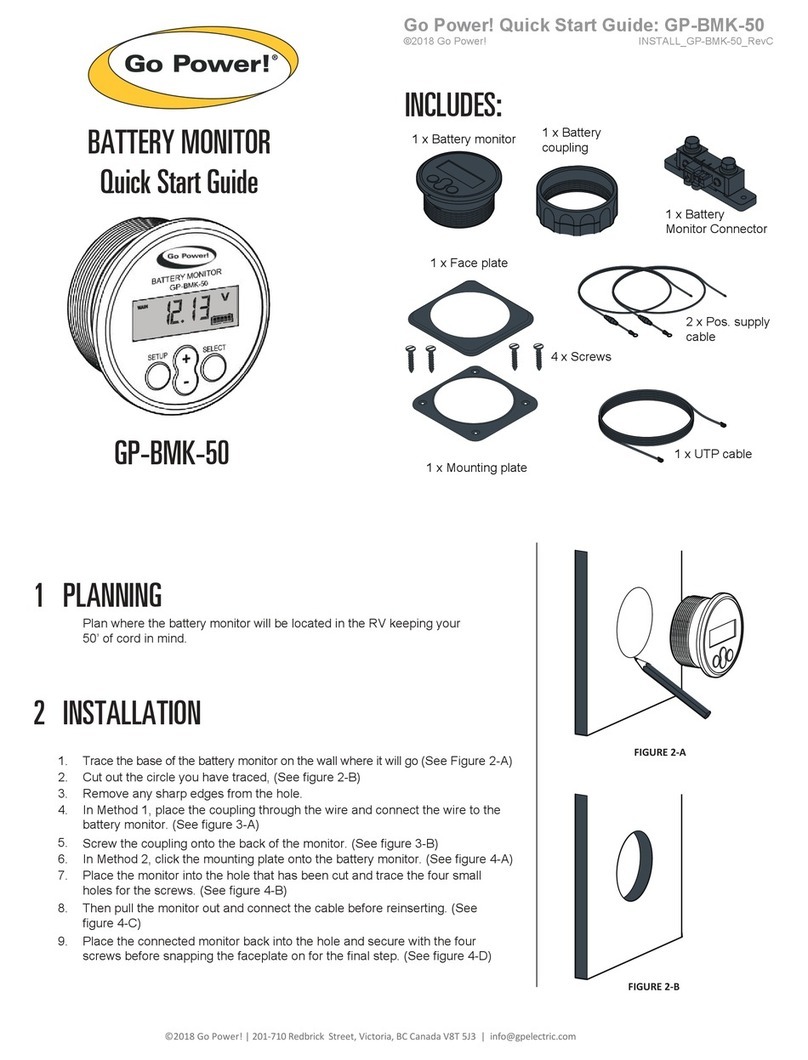SOMFY 1875110 User manual
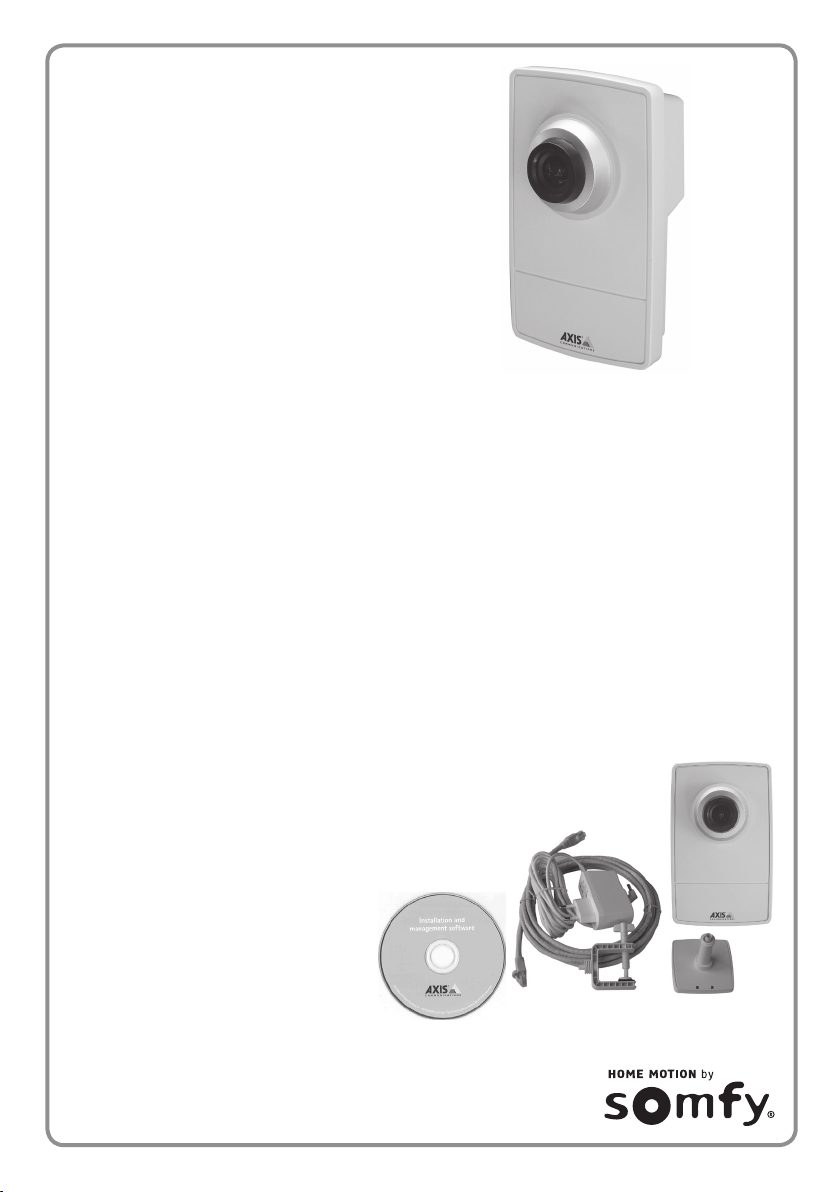
Vous venez d’acquérir une caméra IP Wi-Fi de surveillance intérieure et nous vous en
remercions. Nous vous recommandons :
de lire attentivement ce manuel en suivant très précisément pas à pas les indications
de montage et de fonctionnement pour utiliser dans les meilleures conditions votre
caméra IP,
de bien conserver ce manuel pendant toute la durée de vie du produit.
Présentation
La caméra IP Wi-Fi de surveillance intérieure, associée à la box domotique Somfy, permet :
la prise de photos à distance de votre domicile via votre ordinateur, smartphone ou
tablette tactile ;
la prise de photos automatiquement lorsqu’elle est associée à
la box domotique Somfy et à un détecteur de mouvement Somfy ;
la fonction « Live » pour bénécier en direct des images de la caméra IP de
surveillance intérieure sous forme de vidéo.
Contenu du pack :
1 caméra IP
1 support pour xation murale ou au plafond
1 pince pour xation en tablette
2 colliers, vis et chevilles
1 câble réseau Ethernet de 3m
1 bloc secteur et son câble
1 CD Axis
Conguration minimum :
Navigateur récent
Connexion ADSL : 512 kbits/s
Ordinateur PC ou Mac
Caméra IP Wi-Fi
de surveillance
intérieure
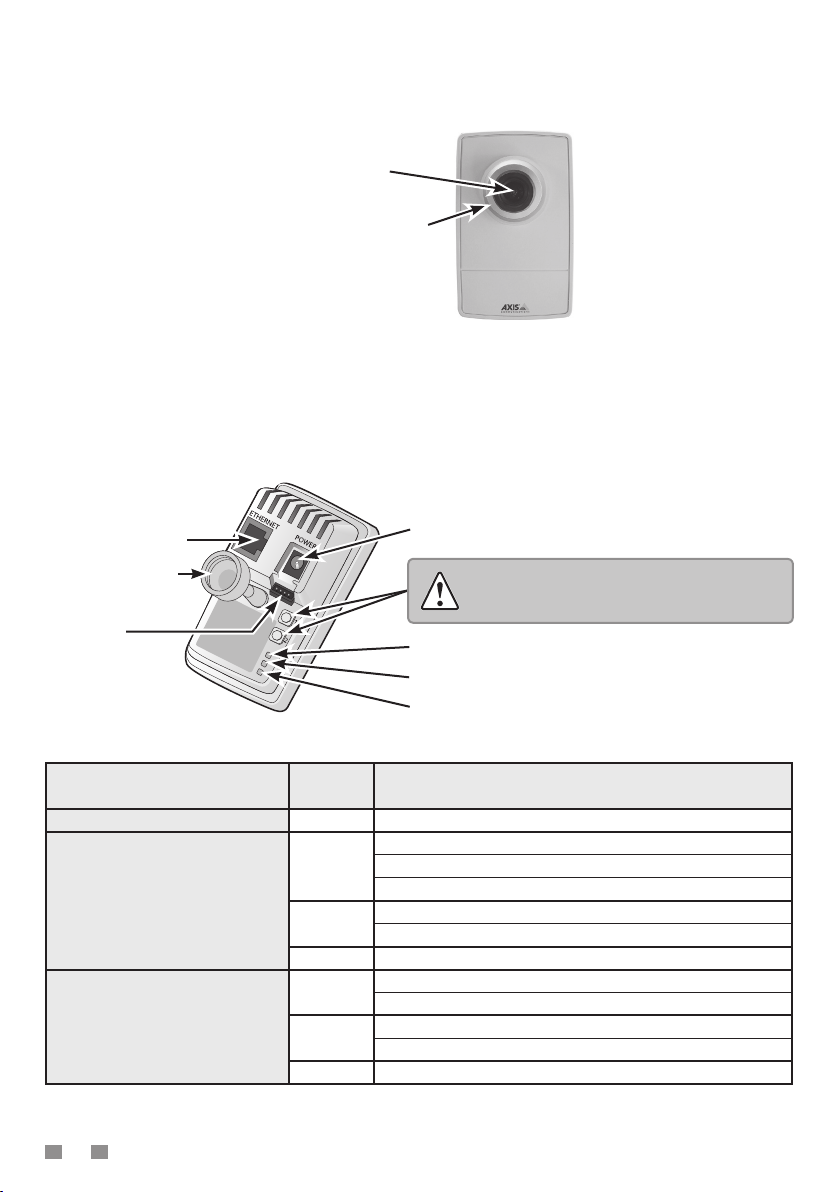
2
Signication des voyants :
Le cercle lumineux en face avant autour de l’objectif :
Objectif réglable
Cercle lumineux d’état
Les témoins au dos de la caméra :
témoins d’alimentation et de réseau verts
témoin « sans l » éteint
PWR : Témoin lumineux d’alimentation
NET : Témoin lumineux réseau
WLAN : Témoin lumineux Wi-Fi
POWER : Connecteur d’alimentation secteur
ETHERNET :
Connecteur réseau
Bague de blocage
Sans objet
Boutons de commande : ne pas toucher,
risque de retour SAV de la caméra.
Témoins lumineux au dos de
la caméra (de haut en bas) Couleur Indication
PWR = alimentation Vert Fonctionnement normal
NET = réseau
Vert
Continu en cas de connexion à un réseau de 100 Mbits/s
Continu en cas de fonctionnement normal
Clignote en cas d’activité réseau
Orange Continu en cas de connexion à un réseau de 10 Mbits/s
Clignote en cas d’activité réseau
Eteint Pas de connexion au réseau
WLAN = réseau sans l Wi-Fi
Vert Continu en cas de connexion à un réseau sans l Wi-Fi
Clignote en cas d’activité réseau
Rouge Continu en l’absence de connexion à un réseau sans l
Clignote lors de la recherche de réseaux sans l
Eteint Mode laire avec le câble Ethernet
En cas de mise à jour automatique de la caméra IP, le témoin lumineux clignote orange/rouge.

3
Fixation de la caméra IP
Nous vous recommandons d’installer votre caméra IP :
dans une pièce où se trouvent les valeurs,
dans un lieu de passage obligé,
à proximité d’une prise secteur,
à proximité de votre box/modem ADSL si vous ne souhaitez pas utiliser le Wi-Fi.
Nous vous recommandons également de ne pas diriger votre caméra IP vers la
voie publique ou vers les voisins.
En effet, votre caméra IP n’a pas pour usage, ni fonction, de lmer la voie publique ou
d’autres lieux privés appartenant à autrui. Il vous appartient donc de vérier l’orientation des
caméras an d’éviter de se placer dans de telles situations qui entraînent l’application de
dispositions légales spéciques et notamment l’obtention d’autorisation préfectorale.
La caméra est fournie avec support et
rallonge montés.
Pour supprimer la rallonge, la dévisser à ses
2 extrémités.
Démonter le support et suivre les consignes
ci-après pour monter la caméra sur un mur
ou sur une étagère.
Montage mural ou au plafond
Dévisser la rallonge de manière à libérer le socle du support.
A l’aide des vis fournies, xer le socle sur une surface plane
(horizontale ou verticale).
Fixer le socle et, le cas échéant, la rallonge.
Fixer la caméra, ajuster l’angle de détection
et serrer la bague de blocage.
Le support est muni d’un attache-câbles
permettant de xer les câbles une fois le
branchement effectué.
Montage sur tablette
Positionner la pince et serrer solidement la vis de xation.
Fixer la bague de blocage de la caméra sur la pince.
Régler la caméra pour que son angle de détection de 47°
prenne bien la vue souhaitée.
Serrer la bague de blocage.
Socle
Support
Caméra réseau
Attache câbles
Rallonge
(si nécessaire)
Rondelle de
caoutchouc
Ø 4 mm
Support
ou
Rallonge
(si nécessaire)
Bague de
blocage
Pince
Vis de xation
Bague de
blocage
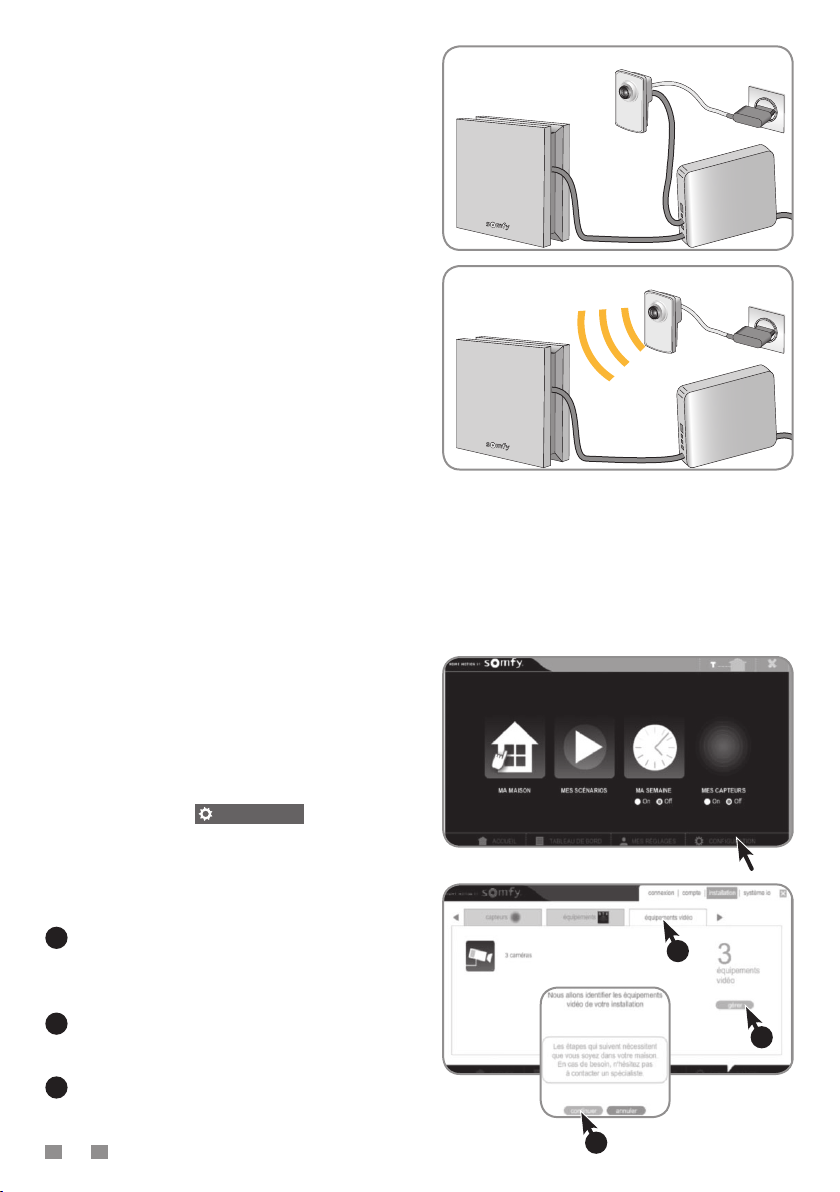
4
Raccorder la caméra IP
Étape 1
Branchez la caméra IP au secteur à l’aide
du bloc secteur fourni.
Connectez la Caméra IP à votre box/
modem ADSL avec le câble Ethernet
RJ45 fourni.
Étape 2
La connexion Wi-Fi est congurée dans un
deuxième temps dans l’interface de la box
domotique Somfy.
Congurer la caméra IP sur l’interface
de la box domotique Somfy
Paramétrage avec l’interface
Sur la page d’accueil de l’interface,
cliquer sur l’onglet Configuration .
1Sélectionner l’onglet « équipements
vidéo » à l’aide des èches.
2Cliquer sur le bouton « gérer ».
3Cliquer sur « Continuer ».
Caméra IP
Box domotique
Somfy
Ethernet
Box/
Modem
ADSL
Ethernet
WIFI
Caméra IP
Box domotique
Somfy
Box/
Modem
ADSL
Ethernet
1
2
3
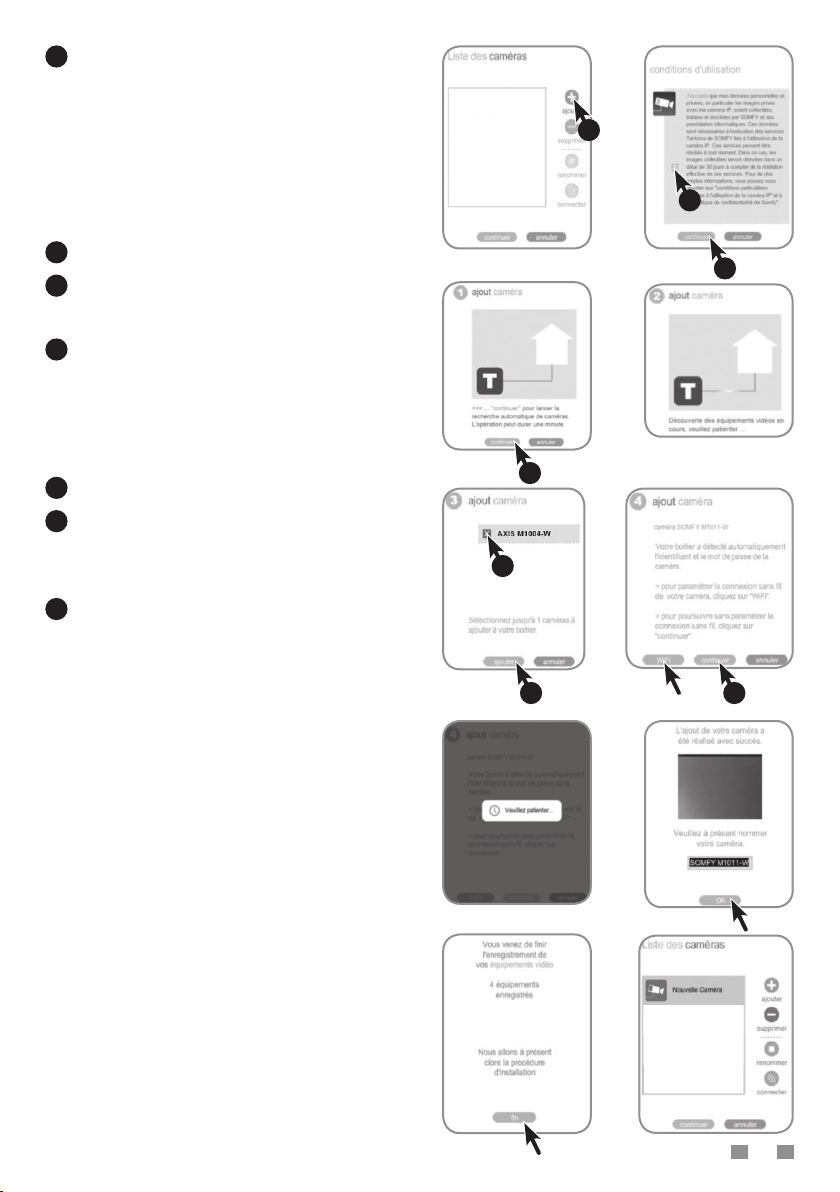
5
4
Cliquer sur « ajouter » pour appairer une
nouvelle caméra en Ethernet ou Wi-Fi.
Conformément à la législation française
(loi du 6 février 1978 « Informatique et
Libertés »), vous devez accepter que les
données enregistrées par la caméra soient
collectées, traitées et stockées par Somfy
pour pouvoir poursuivre l’installation.
5Cocher la case à gauche du texte puis,
6Cliquer sur « continuer ».
7Cliquer sur « continuer ».
La box domotique Somfy va rechercher
automatiquement les nouvelles caméras
disponibles.
8Sélectionner la caméra à appairer puis,
9Cliquer sur « ajouter ».
Il est possible de mémoriser jusqu’à
5 caméras avec l’interface.
10 Cliquer sur « continuer » pour congurer
la caméra en Ethernet et sur « Wi-Fi »
pour paramétrer la connexion sans l si
vous le désirez.
Conguration en Ethernet (laire)
Patienter pendant l’installation de la nouvelle
caméra.
Il est possible de renommer la caméra (par
défaut « AXIS M1004-W »).
Cliquer sur « OK ».
La procédure d’appairage de la caméra est
terminée. Cliquer sur le bouton « n ».
La nouvelle caméra (appelée ici « Nouvelle
Caméra ») apparaît dans la liste des
équipements vidéo installés.
109
8
7
6
5
4
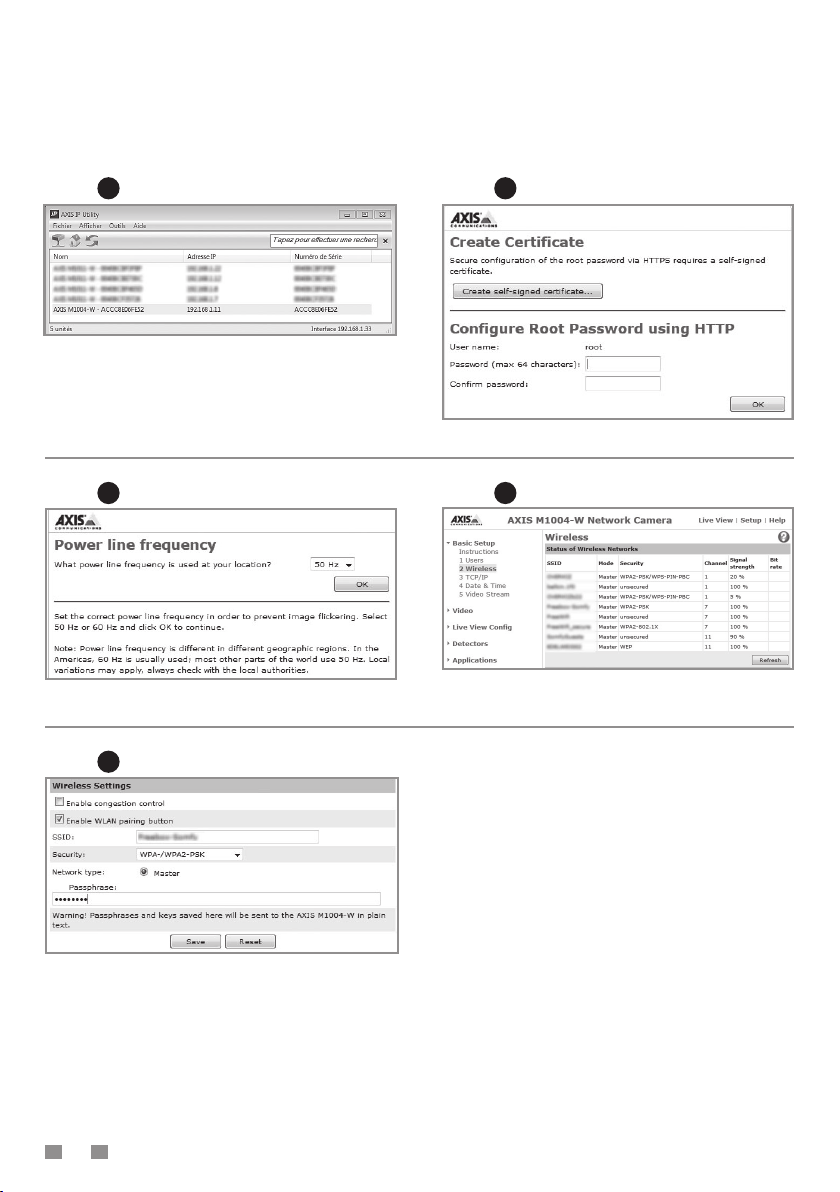
6
Conguration en Wi-Fi (sans l)
Activer le Wi-Fi de la caméra IP intérieure en vous servant du CD Axis livré avec la caméra.
Suivre les 5 étapes suivantes :
Débrancher le câble de la caméra, la caméra se connecte en Wi-Fi.
Etape 1
Etape 3
Etape 5
Etape 2
Etape 4
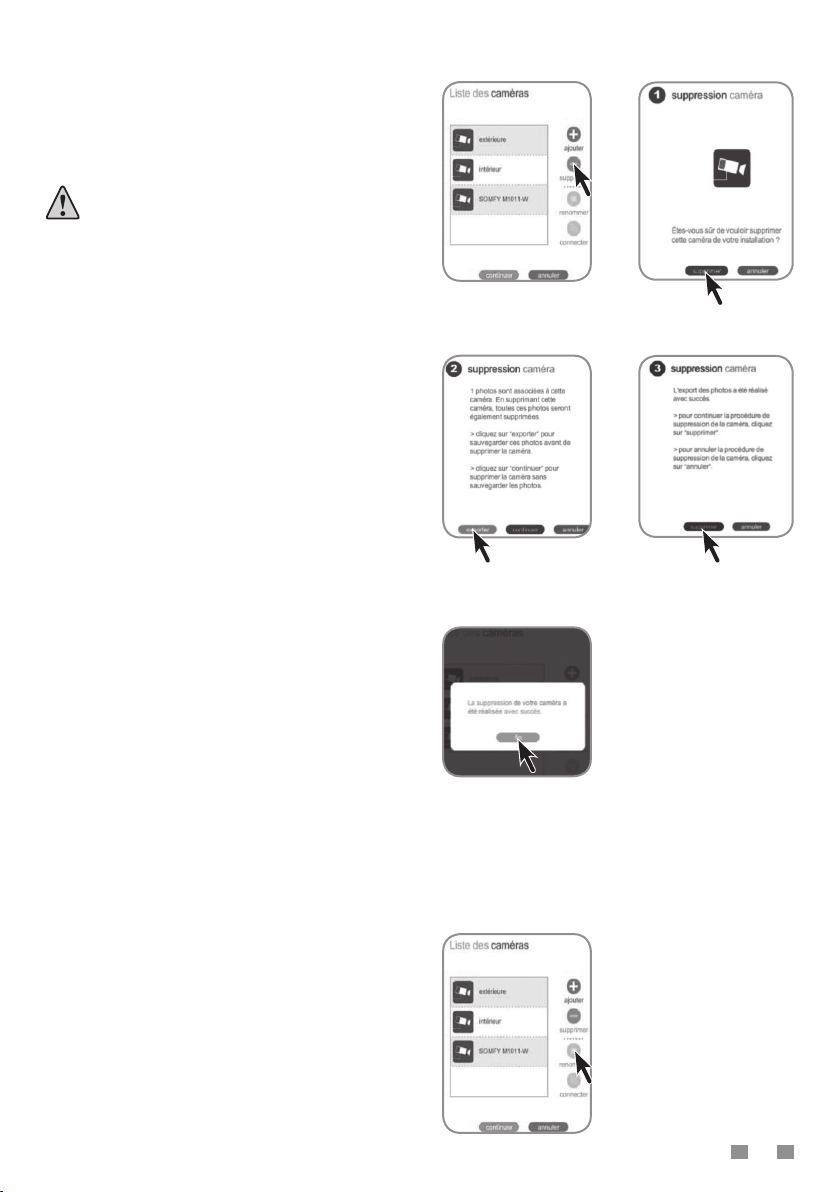
7
Désinstallation d’une caméra
Sélectionner la caméra à désinstaller dans
« Liste des caméras » puis cliquer sur
« supprimer ».
La caméra doit être connectée pour
pouvoir la désinstaller.
Conrmer la suppression en cliquant sur
« supprimer »
Cliquer sur « exporter » pour sauvegarder
l’ensemble des photos prises par la caméra
à supprimer.
Cliquer sur « supprimer » pour conrmer la
suppression des photos.
Ou cliquer sur « continuer » pour passer
directement à l’étape suivante.
Cliquer sur le bouton « n » pour fermer
le message de conrmation de la bonne
suppression.
Renommer une caméra
Sélectionner la caméra à renommer dans
« Liste des caméras » puis cliquer sur
« renommer ».
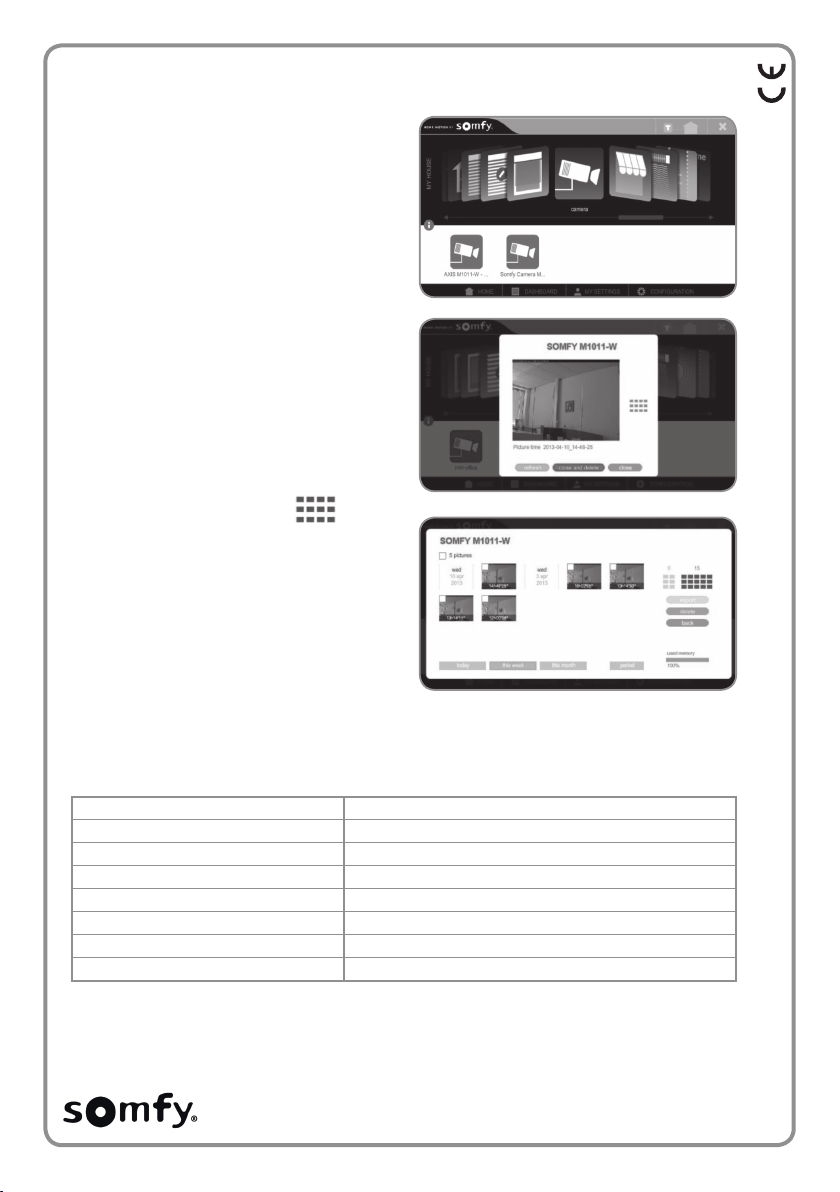
Nous nous réservons le droit à tout moment, dans un souci constant d’évolution et d’amélioration de nos modèles, de leur apporter toutes
modications que nous jugerons utiles. Photos et illustrations non contractuelles. SOMFY SAS, capital 20.000.000 Euros, RCS Annecy 303.970.230
Fonctionnalités de la Caméra IP avec l’interface
Toutes les caméras congurées sur
l’interface sont accessibles dans le menu
« Ma Maison ».
Un clic sur une des caméras engendre
une prise de vue qui est afchée sur
l’écran et sauvegardée dans le serveur.
Un nom par défaut est donné à la
photo : 2013-04-19_13-29-45
(année-mois-jour_heure-minute-
seconde).
Vous pouvez accéder à l’ensemble
de la photothèque en
cliquant sur l’icône à droite ( ).
Dans la photothèque, vous pouvez
trouver toutes les photos sauvegardées
par ordre chronologique. Sélectionnez
une ou plusieurs photos an de :
les exporter dans un dossier zippé
les supprimer dénitivement
Caractéristiques
Image couleur
Angle de détection 80°
Illumination minimum 1,2 lux (pas de fonctionnement dans le noir)
Sensibilité à la lumière 10 000 lux
Résolution maximale de l’image 640 x 480 pixels
Objectif réglable
Pied orientable 360°
Température de fonctionnement 0°C à + 40°C
Ce produit est garanti 5 ans.
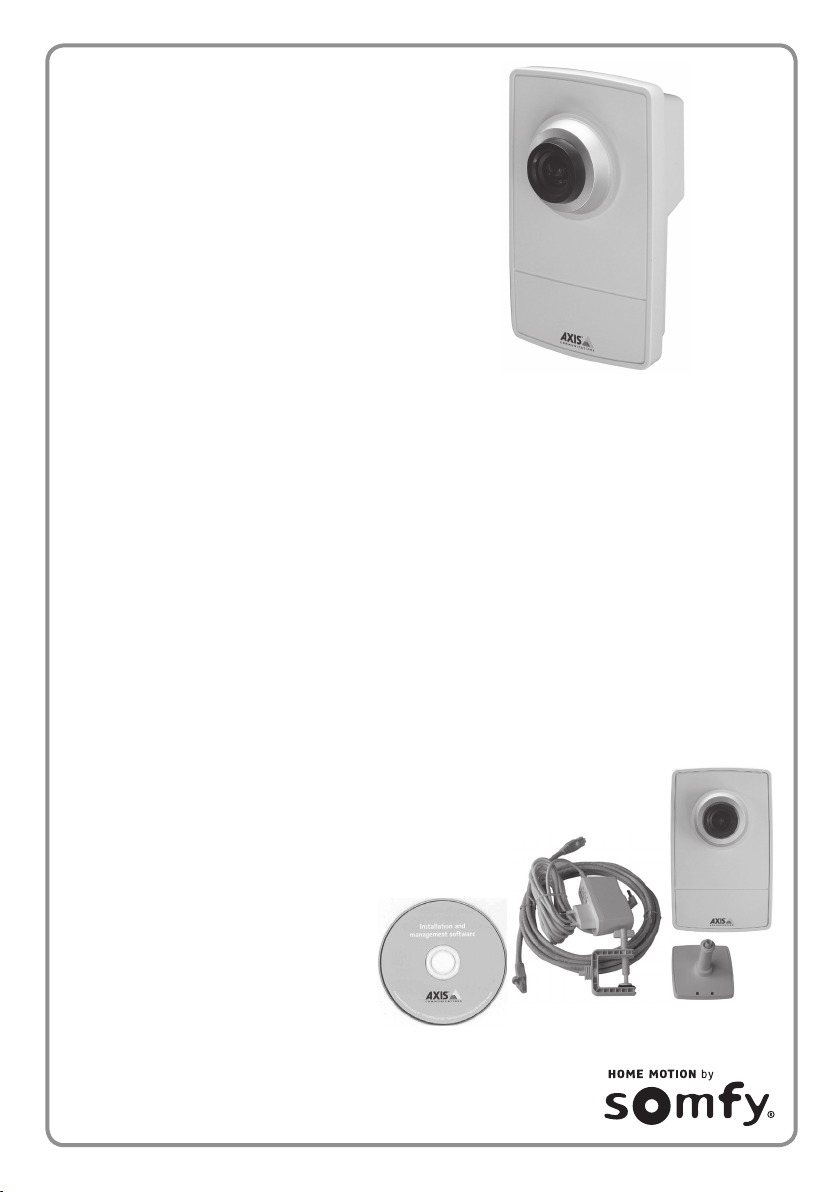
Wij danken u voor de aankoop van een Bewakingscamera IP- WiFi voor uw Somfy-huis
automatisering systeem. Wij raden u ten zeerste aan:
Deze installatiehandleiding aandachtig door te nemen en alle montage- en
bedieningsvoorschriften nauwgezet na te leven om uw IP-camera optimaal te kunnen
gebruiken,
Deze handleiding zorgvuldig te bewaren tijdens de volledige levensduur van het product.
Inleiding
De WiFi IP-camera voor binnenbewaking, die aan de Somfy-domoticabox wordt
gekoppeld, biedt:
foto’s van uw woning te nemen op afstand via een computer, smartphone of tablet;
automatisch foto’s te nemen wanneer de camera in de interface gekoppeld is aan een
Somfy-bewegingsmelder.
de “Live”-functie, waarmee beelden van de IP-camera voor binnenbewaking rechtstreeks
als video kunnen worden bekeken.
Inhoud van de verpakking:
1 IP-camera
1 steunplaat voor wand- of plafondmontage
1 klem voor montage op een camerahouder
2 beugels, schroeven en pluggen
1 3 m lange ethernetkabel
1 netspanningsadapter en
bijbehorende kabel
1 Axis cd
Systeemvereisten:
recente webbrowser
Internet-verbinding met een overdrachtssnelheid
van minimaal 512 Kbps
computer (pc of Mac) of Tablet.
Bewakingscamera
IP- WiFi

10
Betekenis van de controlelampjes:
Status ring rond de cameralens:
Instelbare
cameralens
Verlichte ring voor
statusaanduiding
LEDs op de achterkant van de camera:
LEDs voor netvoeding en netwerkverbinding
LEDs “draadloze verbinding”
PWR: LED netvoeding
NET: LED netwerk
WLAN: LED WiFi
POWER: Netvoedingsaansluiting
ETHERNET:
Netwerkaansluiting
Montagebeugel
Geen functie
Bedieningsknop: Niet aanraken, Anders
bestaat het risico dat de camera terug naar
de klantenservice moet.
LED op de achterkant
van de camera
(van boven naar beneden)
Kleur Aanduiding
PWR = netvoeding Groen Normale werking
NET = netwerk
Groen
Blijft branden wanneer verbinding is gemaakt met een 100 Mbps-netwerk
Blijft branden bij normale werking
Knippert tijdens netwerkactiviteit
Oranje Blijft branden wanneer verbinding is gemaakt met een 10 Mbps-netwerk
Knippert tijdens netwerkactiviteit
Gedoofd Geen netwerkverbinding
WLAN = draadloos
WiFi-netwerk
Groen
Blijft branden wanneer verbinding is gemaakt met een draadloos WiFi-
netwerk
Knippert tijdens netwerkactiviteit
Rood Blijft branden wanneer er geen verbinding is met een draadloos netwerk
Knippert tijdens het zoeken naar draadloze netwerken
Gedoofd Draadverbinding via ethernetkabel
Wanneer de IP-camera automatisch wordt bijgewerkt, knippert het LED oranje/rood.

11
IP-camera bevestigen
Bij installatie in een Somfy omgeving moet u de IP-camera aan het systeem koppelen
voordat u hem aan de muur of op een camerahouder vastmaakt.
Wij raden u aan de IP-camera te monteren:
in de ruimte/kamer die u wilt bewaken,
op een doorgangsweg,
bij een netcontactdoos,
bij uw internet modem als u geen draadloze WiFi-verbinding wilt gebruiken.
Het is af te raden de IP-camera te richten naar de openbare weg of naar
nabijgelegen/ omliggende woningen.
Uw IP-camera is niet bedoeld om opnamen te maken van de openbare weg of van privéruimten
die u niet toebehoren. U dient de camera zo op te stellen dat dergelijke opnamen niet worden
gemaakt. Doet u dat wel dan kan gebruikt u de camera op onwettige wijze.
De camera wordt geleverd met gemonteerde
steunplaat en verlengarm.
U kunt de verlengarm verwijderen door die
aan beide uiteinden los te schroeven.
Demonteer de steunplaat en ga te werk
zoals hieronder beschreven om de camera
aan een muur of op een rek te monteren.
Wand- of plafondmontage
Schroef de verlengarm los om de sokkel van de steunplaat
vrij te maken.
Maak de sokkel met de bijgeleverde schroeven vast aan een
platte horizontale of verticale ondergrond.
Maak de sokkel en zo nodig de verlengarm
vast.
Maak de camera vast, stel de detectiehoek
in en zet de montagebeugel vast.
De steunplaat is voorzien van een
kabelbevestiging waarmee u de kabels na
aansluiting kunt vastmaken.
Montage op camerahouder
Plaats de klem en draai de bevestigingsschroef stevig vast.
Maak de montagebeugel van de camera vast aan de klem.
Stel; de camera zo in dat de detectiehoek van 47° het
gewenste gezichtsveld bestrijkt.
Zet de montagebeugel vast.
Sokkel
Steunplaat
IP-camera
Kabelbevestiging
Verlengarm
(indien nodig)
Rubberring
Ø 4 mm
klem
Bevestigings-
schroef
Montage-
beugel
Steunplaat
of
Verlengarm
(indien nodig)
Montage-
beugel
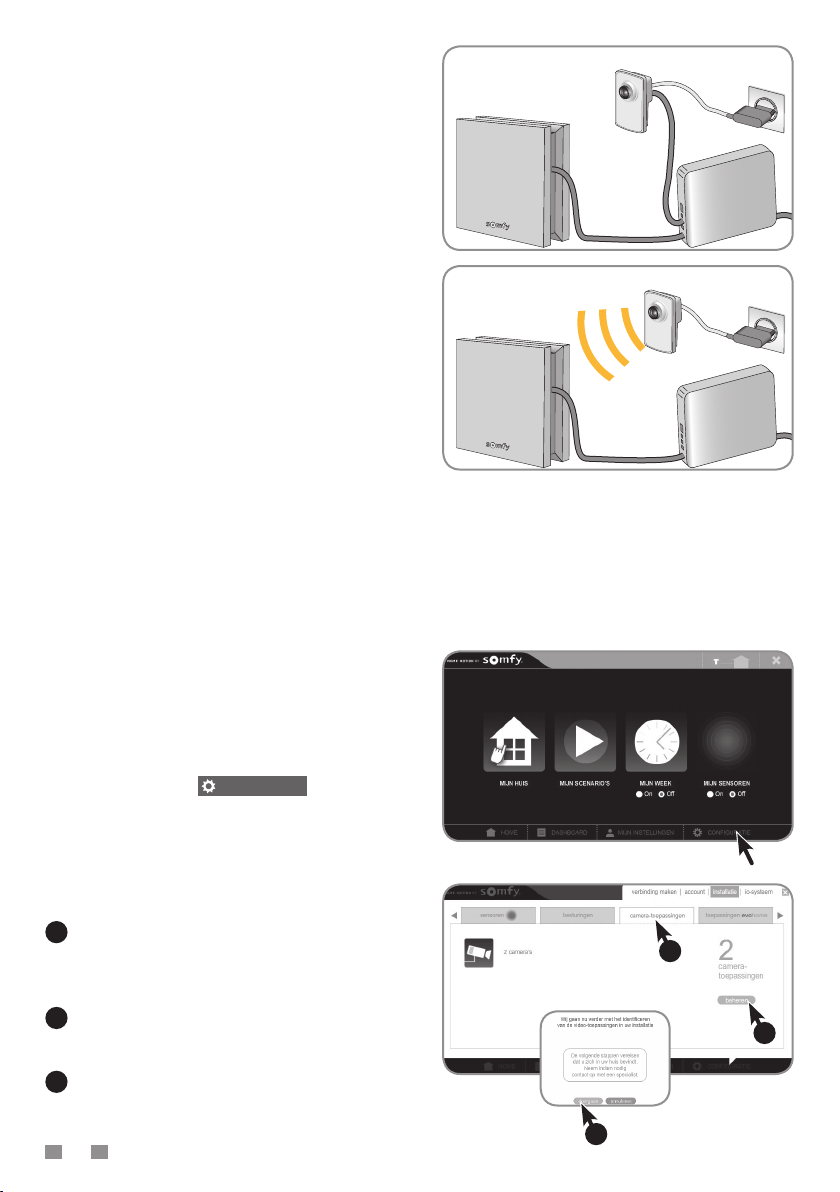
12
IP-camera aansluiten
Stap 1
Sluit de IP-camera op de netvoeding aan
met de bijgeleverde netadapter.
Sluit de IP-camera op de internet
modem aan met de bijgeleverde RJ45-
ethernetkabel.
Stap 2
De WiFi-verbinding wordt in een tweede
fase gecongureerd in Somfy systeem
voor huisautomatisering.
IP-camera congureren in de interface
van de Somfy-domoticabox
Instellen met de interface
Klik op het tabblad Configuratie
op de homepage van de interface.
1Selecteer het tabblad “camera-
toepassingen” met behulp van de pijltjes.
2Klik op de knop “beheren”.
3Klik op “Doorgaan”.
1
2
3
IP-camera
Somfy
huisautomatisering
Ethernet
internet
modem
Ethernet
WIFI
IP-camera
Somfy
huisautomatisering
internet
modem
Ethernet

13
4Klik op “toevoegen” om een nieuwe
camera te koppelen via ethernet of wi.
Bevestig dat u ermee akkoord gaat dat de
gegevens die de camera vastlegt door Somfy
worden verzameld, verwerkt en opgeslagen
voordat u kunt doorgaan met de installatie.
5Vink het selectievakje links van de tekst
aan.
6Klik op “doorgaan”.
7Klik op “doorgaan”.
Het Somfy systeem zoekt automatisch
naar nieuwe beschikbare camera’s.
8
Selecteer de camera die u wilt koppelen.
9Klik op “toevoegen”.
U kunt tot 5 camera’s opslaan in de Somfy
huis automatisering.
10 Klik op “doorgaan” om de camera te
congureren via ethernet en op “wi” om
een draadloze verbinding in te stellen
indien gewenst.
Conguratie via ethernet
(bedrade verbinding)
Wacht totdat de installatie van de nieuwe
camera is voltooid.
U kunt de naam van de camera wijzigen
(standaard “AXIS M1004-W”).
Klik op “OK”.
De procedure voor het koppelen van
de camera is voltooid. Klik op de knop
“voltooien”.
De nieuwe camera (hier “Nieuwe camera”
genoemd) wordt weergegeven in de lijst van
geïnstalleerde video-apparaten.
10
9
8
7
6
5
4

14
Conguratie via wi (draadloze verbinding)
Activeer de WiFi van de IP-camera voor binnenbewaking met behulp van de Axis-cd die bij de
camera wordt geleverd.
Voer de volgende 5 stappen uit:
Koppel de kabel van de camera los. De camera maakt verbinding via WiFi.
Stap 1
Stap 3
Stap 5
Stap 2
Stap 4
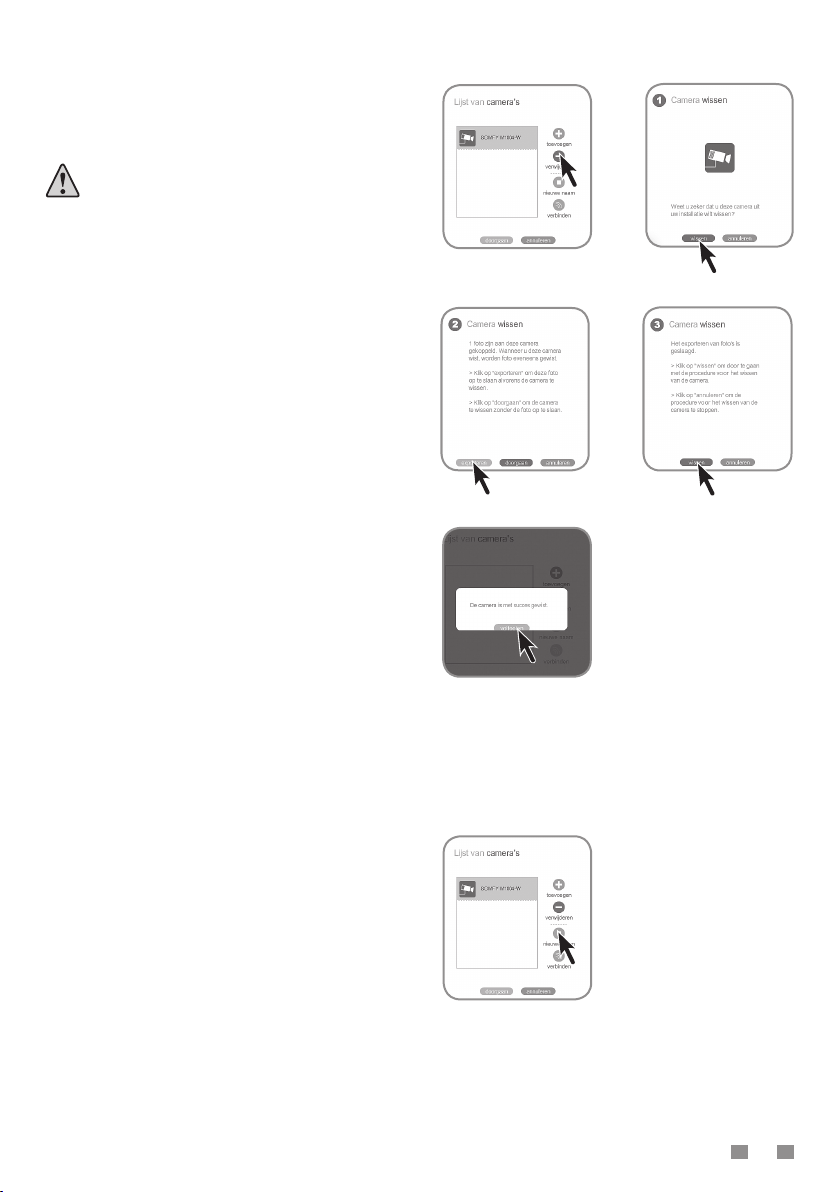
15
Een camera verwijderen
Selecteer de camera die u wilt verwijderen
in de “Cameralijst” en klik op “verwijderen”.
De camera moet verbonden zijn om
hem te kunnen verwijderen.
Bevestig de verwijdering door op
“verwijderen” te klikken.
Klik op “exporteren” om alle foto-opnamen
van de te verwijderen camera op te slaan.
Klik op “wissen” om de verwijdering van de
foto’s te bevestigen.
Of klik op “doorgaan” om direct door te gaan
naar de volgende stap.
Klik op de knop “voltooien” om het
bevestigingsbericht van de verwijdering te
sluiten.
Naam van een camera wijzigen
Selecteer de camera waarvan u de naam
wilt wijzigen in de “Cameralijst” en klik op
“nieuwe naam”.
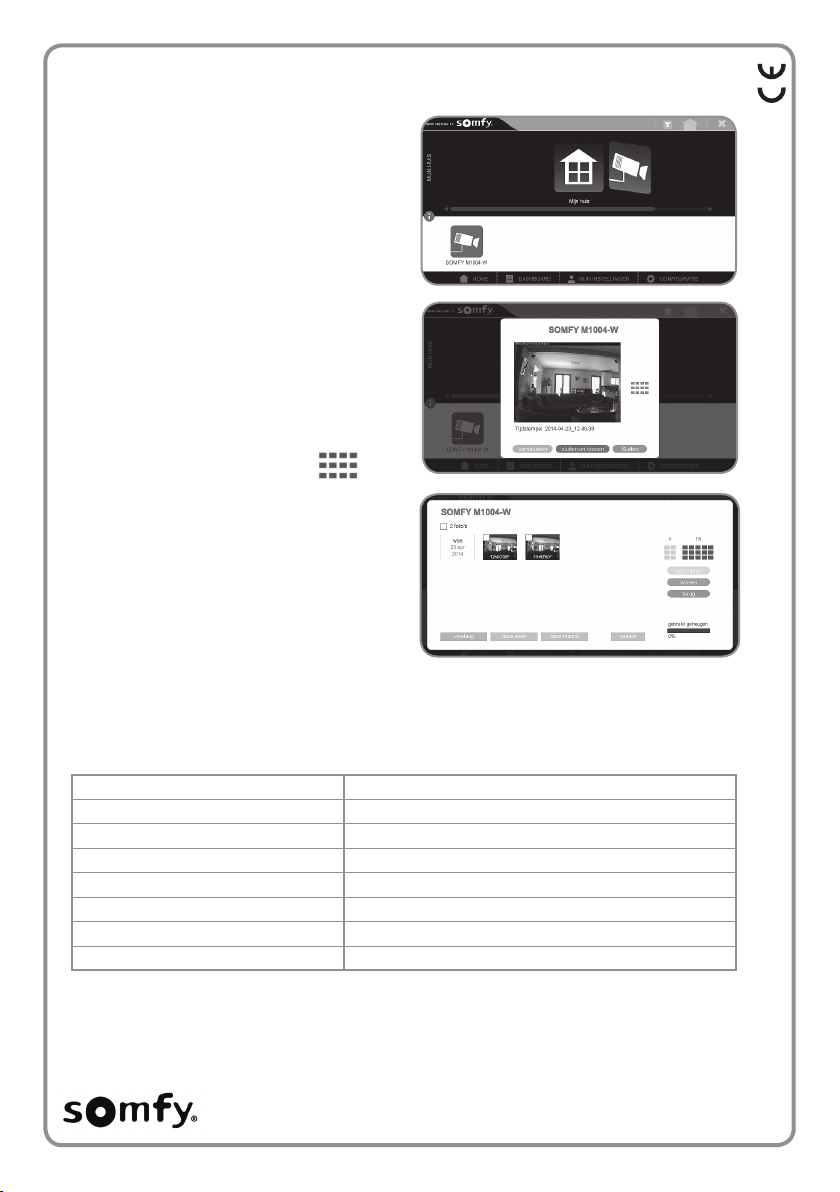
Nous nous réservons le droit à tout moment, dans un souci constant d’évolution et d’amélioration de nos modèles, de leur apporter toutes
modications que nous jugerons utiles. Photos et illustrations non contractuelles. SOMFY SAS, capital 20.000.000 Euros, RCS Annecy 303.970.230
Functies van de IP-camera
Alle gecongureerde camera’s zijn
toegankelijk in het menu “Mijn huis”.
Wanneer u op een van de camera’s klikt,
wordt een foto-opname gemaakt die
wordt weergegeven op het scherm en
opgeslagen op de server.
De foto krijgt een standaardnaam:
2015-04-19_13-29-45
(jaar-maand-dag_uur-minuut-seconde).
U kunt de volledige fotobibliotheek
openen door op het pictogram ( ) aan
de rechterkant te klikken.
In de fotobibliotheek vindt u alle
opgeslagen foto’s in chronologische
volgorde. Selecteer een of meer foto’s
om ze:
te exporteren in een zip bestand
denitief te verwijderen.
Kenmerken
Beeld kleur
Hoek 80°
Minimale verlichtingssterkte 1.2 lux (werkt niet in het donker)
Lichtgevoeligheid 10 000 lux
Maximale beeldresolutie 640 x 480 pixels
Objectief instelbaar
Camera draairichting 360° instelbaar
Bedrijfstemperatuur 0°C tot + 40°C
Dit product heeft vijf jaar garantie.
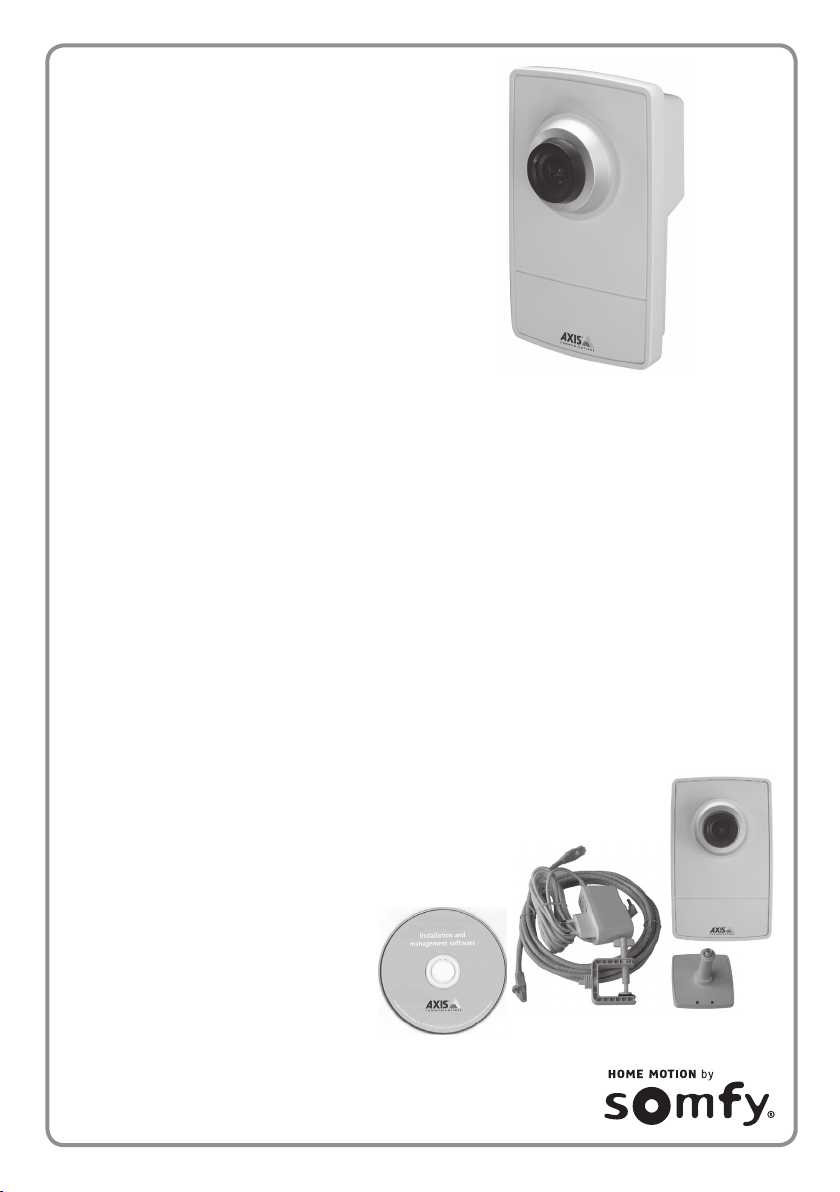
Sie haben eine IP-WLAN-Überwachungskamera für Innenräume von Somfy erworben,
wofür wir uns bedanken möchten. Wir empfehlen Ihnen:
die vorliegende Anleitung aufmerksam durchzulesen und die Anweisungen für die
Montage und den Betrieb präzise und Schritt für Schritt auszuführen, um Ihre IP-
Kamera unter optimalen Bedingungen zu verwenden.
diese Anleitung für die gesamte Produktlebensdauer aufzubewahren.
Présentation
Die WLAN IP-Überwachungskamera für Innenräume bietet in Verbindung mit der Somfy
Haustechnik-Box folgende Möglichkeiten:
Aufnahme einer Fotoserie aus der Ferne über Ihren Computer, Ihr Smartphone oder
Tablet;
automatische Aufnahme einer Fotoserie, wenn die Kamera in der Connect Steuerung
z.B. einem Somfy-Bewegungsmelder zugeordnet ist.
Funktion „Live“, um die Aufnahmen der IP-Überwachungskamera für Innenräume direkt
in Form eines Videos anzuzeigen
Lieferumfang:
1 IP-Kamera
1 Halterung für die Wand- oder Deckenmontage
1 Klammer für die Regalbefestigung
2 Ringe, Schrauben und Dübel
1 Ethernet-Netzwerkkabel (3 m)
1 Netzteil und Netzkabel
1 CD Axis
Mindestkonguration:
Browser (neuere Version)
DSL-Anschluss: 512 kbit/s
Rechner (PC oder Mac)
IP-WLAN
Überwachungs-
kamera
für Innenräume
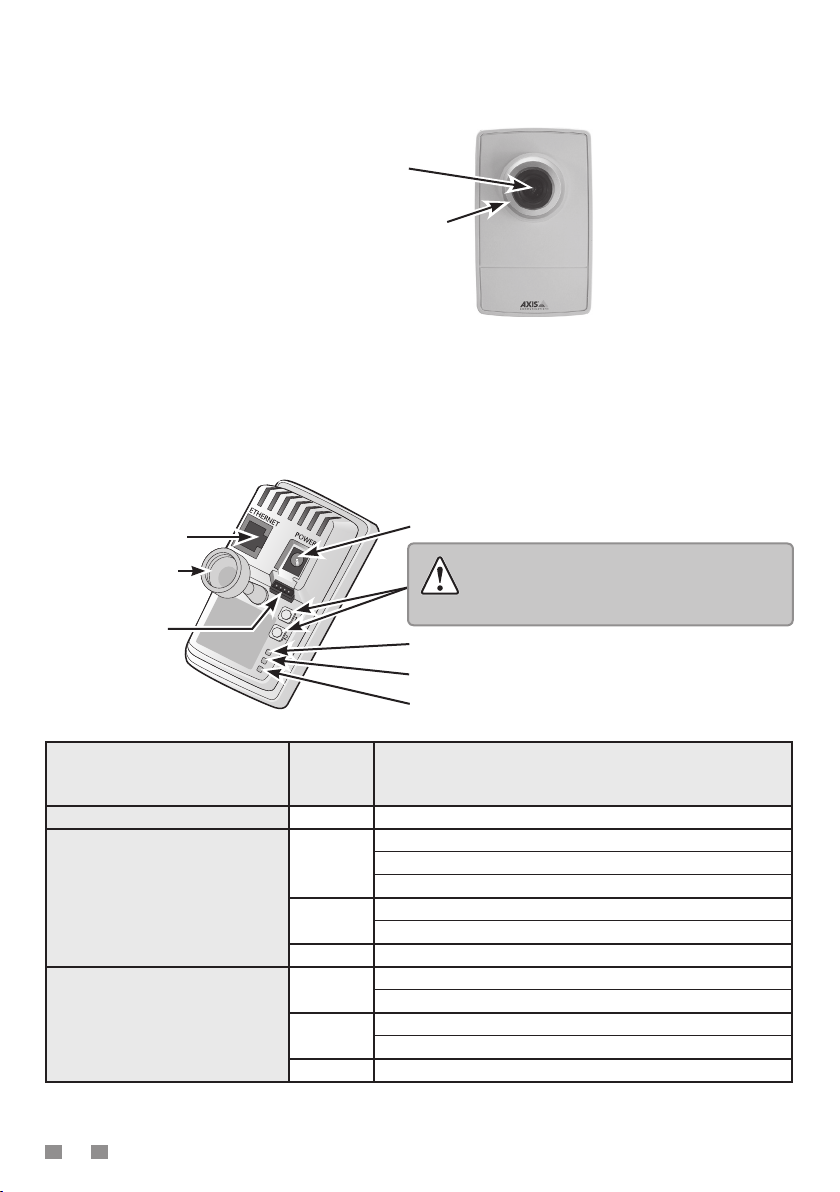
18
Bedeutung der Kontrolllampen:
Lichtrand um das Objektiv auf der Vorderseite:
Einstellbares Objektiv
Lichtrand für Statusanzeige
Kontrolllampen auf der Rückseite der Kamera:
Kontrolllampen für Netzstromversorgung und Netzwerk grün
Kontrolllampe „WLAN“ erloschen
PWR: Kontrolllampe der Netzstromversorgung
NET: Kontrolllampe der Netzwerkverbindung
WLAN: Kontrolllampe der WLAN-Verbindung
POWER : Buchse für Netzstromversorgung
ETHERNET :
Buchse für
Netzwerkkabel
Feststellring
Nicht verwendet
Steuertasten: nicht berühren. Bei
Zuwiderhandlung kann ein Eingriff des
Kundendienstes erforderlich werden.
Kontrolllampen auf der
Rückseite der Kamera
(von oben nach unten)
Farbe Bedeutung
PWR = Netzstromversorgung Grün Normalbetrieb
NET = Netzwerkverbindung
Grün
Kontinuierlich bei Netzwerkverbindung mit 100 Mbit/s
Kontinuierlich bei Normalbetrieb
Blinkend bei Netzwerkaktivität
Orange Kontinuierlich bei Netzwerkverbindung mit 10 Mbit/s
Blinkend bei Netzwerkaktivität
Erloschen Keine Netzwerkverbindung
WLAN = WLAN-Verbindung
Grün Kontinuierlich bei einer WLAN-Verbindung
Blinkend bei Netzwerkaktivität
Rot Kontinuierlich bei fehlender WLAN-Verbindung
Blinkend bei der Suche nach einem WLAN-Netz
Erloschen Verbindung über ein Ethernet-Kabel
Bei einer automatischen Firmware-Aktualisierung der IP-Kamera blinkt die Kontrolllampe orange/rot.
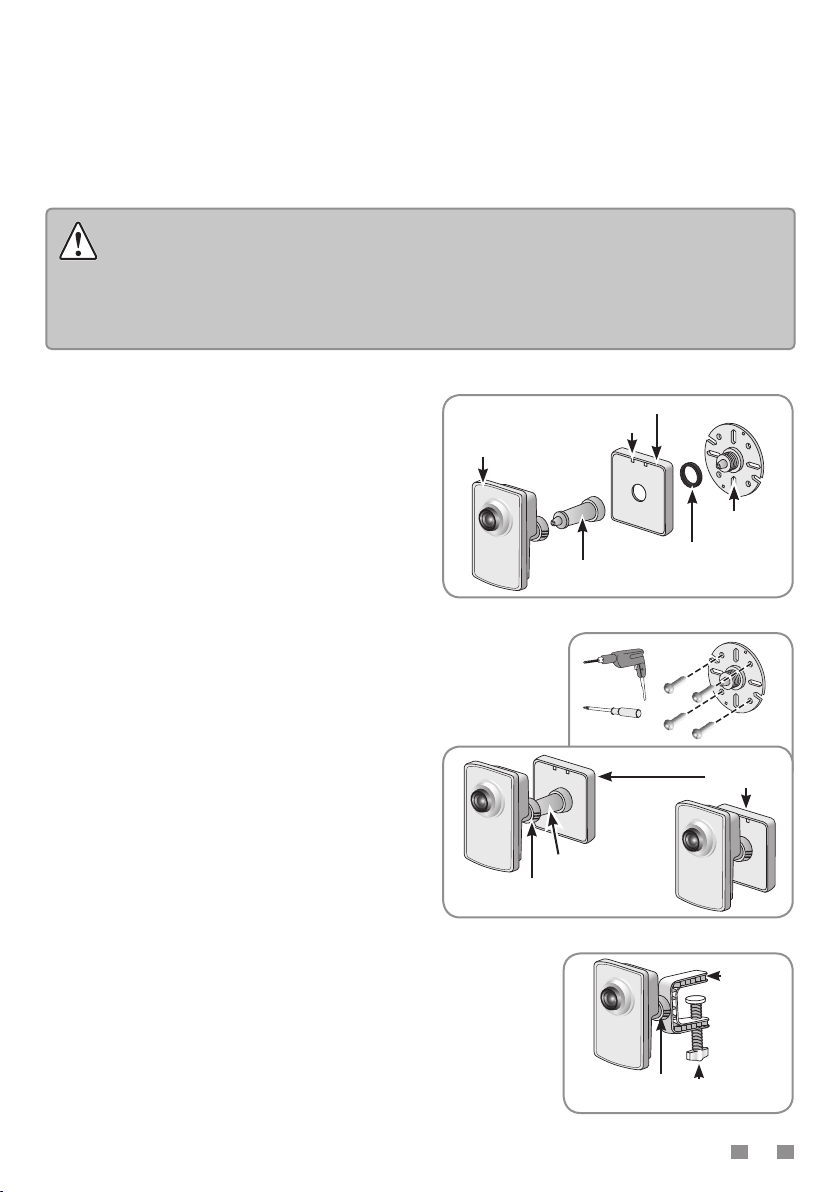
19
IP-Kamera befestigen
Installieren Sie die IP-Kamera möglichst:
in einem Raum, in dem sich Ihre Wertsachen benden,
an einem obligatorischen Durchgang,
in der Nähe einer Netzsteckdose,
in der Nähe Ihres DSL-Modems, wenn Sie keine WLAN-Verbindung verwenden.
Wir empfehlen Ihnen außerdem, die IP-Kamera nicht zur Straße oder zu den
Nachbarn auszurichten.
Ihre IP-Kamera darf nicht für die Überwachung von öffentlichen Räumen oder privaten
Räumen anderer Personen verwendet werden. Wichtig! Verwenden Sie dieses Produkt
unter Beachtung der geltenden rechtlichen Bestimmungen.
Die Kamera wird mit montierter Sockelplatte,
Sockelplattenabdeckung und Verlängerung
geliefert.
Um die Verlängerung zu entfernen, lösen
Sie die Verschraubung zur Kamera und zum
Sockel.
Nehmen Sie Sockelplatte ab und befolgen
Sie die nachfolgenden Anweisungen, um die
Kamera an einer Wand oder einem Regal zu
montieren.
Wand- oder Deckenmontage
Schrauben Sie die Verlängerung ab, um den die Sockelplatte
von der Sockelplattenabdeckung zu lösen. Befestigen Sie
die Sockelplatte mit den mitgelieferten
Schrauben auf einer ebenen (horizontalen
oder vertikalen) Fläche.
Montieren Sie die Sockelplattenabdeckung
und ggf. die Verlängerung. Montieren Sie die
Kamera, richten Sie den Erfassungswinkel
aus und ziehen Sie den Feststellring an.
Die Sockelplattenabdeckung ist mit einer
Kabelxierung ausgestattet, um die Kabel
nach dem Anschließen dort zu befestigen.
Regalbefestigung
Bringen Sie die Klammer am Regal an und ziehen Sie die
Befestigungsschraube an. Befestigen Sie die Kamera mithilfe
des Feststellrings an die Klammer. Richten Sie die Kamera
so aus, dass der Erfassungswinkel von 47° das gewünschte
Sichtfeld abdeckt. Ziehen Sie den Feststellring an.
Sockelplatte
Sockelplattenabdeckung
Netzwerkkamera
Kabelxierung
Verlängerung
(bei Bedarf)
Gummiring
Ø 4 mm
Klammer
Befestigungs-
schraube
Feststellring
Halterung
oder
Verlängerung
(bei Bedarf)
Feststellring

20
IP-Kamera anschließen
Schritt 1
Schließen Sie die IP-Kamera mit
dem mitgelieferten Netzteil an die
Netzstromversorgung an.
Schließen Sie die IP-Kamera mit dem
mitgelieferten Ethernet-Kabel an Ihren
DSL-Router an.
Schritt 2
Die WLAN-Verbindung wird in einem
späteren Schritt mit der Connect
Steuerung konguriert.
IP-Kamera mit der Schnittstelle der Somfy Haustechnik-
Box kongurieren
Einstellung mit der
Connect Steuerung
Klicken Sie auf der Startseite der
Connect Steuerung auf die Registerkarte
Konfiguration .
1Wählen Sie mit den Pfeiltasten die
Registerkarte „Kamera-Produkte“ aus.
2 Klicken Sie auf die Schaltäche
„Verwalten“.
3Klicken Sie auf „Weiter“.
IP-Kamera
Somfy
Connect
Steuerung
Ethernet
DSL-
Modem
Ethernet
WIFI
IP-Kamera
Somfy
Connect
Steuerung
DSL-
Modem
Ethernet
1
2
3
Table of contents
Languages:
Other SOMFY Measuring Instrument manuals